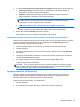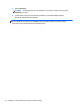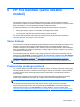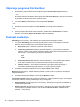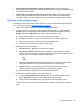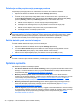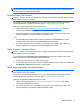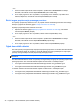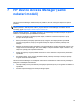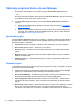HP Client Security Getting Started
Določanje urnika prepisovanja praznega prostora
Prepisovanje praznega prostora ne nudi dodatne varnosti za varno izbrisana sredstva.
1. Odprite File Sanitizer ter kliknite oziroma tapnite Settings (Nastavitve).
2. Če želite, da se prepisovanje trdega diska izvede ob načrtovanem času v prihodnosti, pri
možnosti Bleach Schedule (Urnik prepisovanja) izberite Never (Nikoli), Once (Enkrat), Daily
(Dnevno), Weekly (Tedensko) ali Monthly (Mesečno), in nato izberite dan in uro.
a. Kliknite oziroma tapnite uro, minuto ali polje za dopoldne/popoldne.
b. Pomikajte se do želenega časa, ki naj bo prikazan na isti ravni kot druga polja.
c. Kliknite oziroma tapnite v beli prostor okoli polj za nastavitev časa.
d. Ponavljajte, dokler ni nastavljen pravilni urnik.
OPOMBA: Operacija prepisovanja praznega prostora lahko vzame precej časa. Poskrbite, da bo
računalnik priključen na omrežno napajanje. Čeprav prepisovanje praznega prostora teče v ozadju,
lahko povečana uporaba procesorja vpliva na učinkovitost računalnika. Prepisovanje praznega
prostora lahko izvedete po koncu delovnega časa ali ko računalnika ne uporabljate.
Zaščita datotek pred varnim brisanjem
Če želite zaščititi datoteke ali mape pred varnim brisanjem:
1. Odprite File Sanitizer ter kliknite oziroma tapnite Settings (Nastavitve).
2. V možnosti Never Shred List (Seznam Nikoli ne izvedi varnega brisanja) kliknite oziroma
tapnite Add folder (Dodaj mapo), nato poiščite datoteko oziroma mapo.
3. Kliknite oziroma tapnite Open (Odpri), nato kliknite oziroma tapnite OK (V redu).
OPOMBA: Datoteke na tem seznamu so zaščitene, dokler so na seznamu.
Če želite s seznama izjem odstraniti sredstvo, počistite njegovo potrditveno polje.
Splošna opravila
File Sanitizer uporabite za naslednja opravila:
● Use the File Sanitizer icon to initiate shredding (Z ikono programa File Sanitizer zaženi varno
brisanje) – Povlecite datoteke na ikono programa File Sanitizer na namizju sistema Windows.
Za podrobnosti glejte
Uporaba ikone File Sanitizer na strani 41.
●
Manually shred a specific asset or all selected assets (Ročno varno izbriši določeno
sredstvo ali vsa izbrana sredstva) – Kadar koli varno izbrišite elemente, brez čakanja na urnik za
varno brisanje. Za podrobnosti glejte
Varno brisanje z desnim klikom na strani 41 ali Ročni
zagon operacije varnega brisanja na strani 41.
●
Manually activate free space bleaching (Ročno aktiviraj prepisovanje praznega prostora) –
Kadar koli aktivirajte prepisovanje praznega prostora. Za podrobnosti glejte
Ročni zagon
prepisovanja praznega prostora na strani 42.
●
View the log files (Ogled dnevniških datotek) – Oglejte si dnevniške datoteke o varnem brisanju
in prepisovanju praznega prostora, ki vsebujejo morebitne napake ali neuspehe zadnje operacije
varnega brisanja oziroma prepisovanja praznega prostora. Za podrobnosti glejte
Ogled
dnevniških datotek na strani 42.
40 Poglavje 6 HP File Sanitizer (samo nekateri modeli)